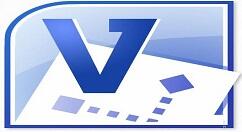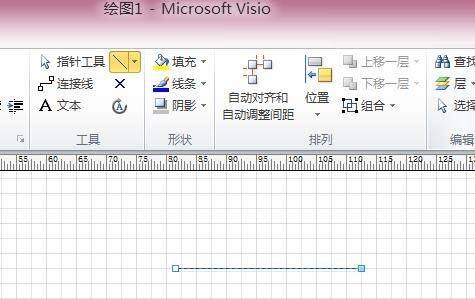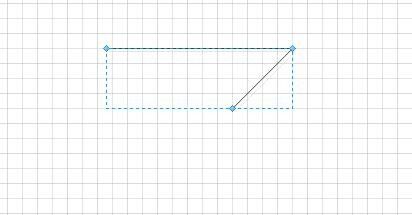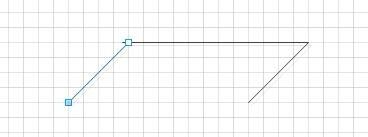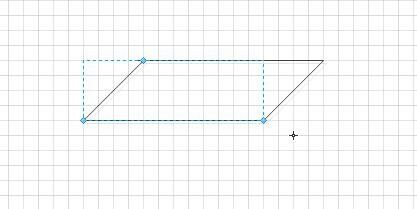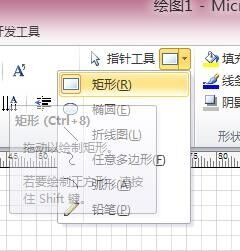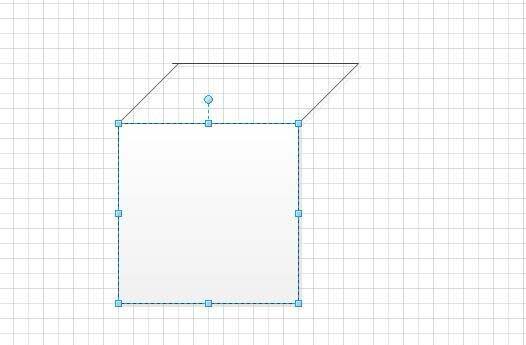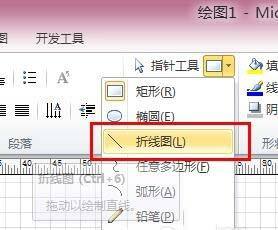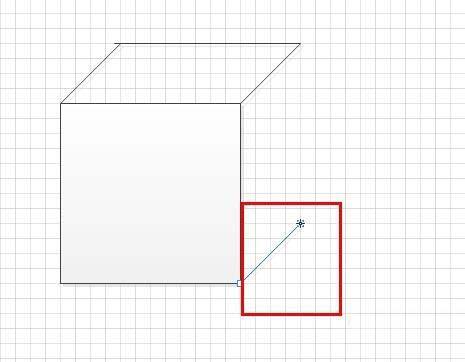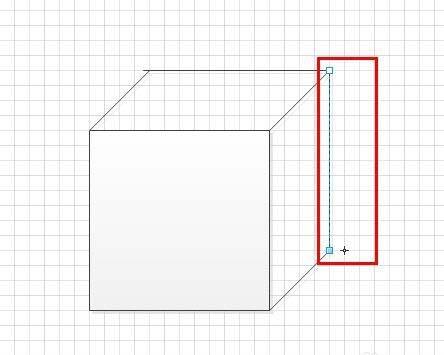Microsoft Office Visio绘制三维正方体图形的详细操作步骤
办公教程导读
收集整理了【Microsoft Office Visio绘制三维正方体图形的详细操作步骤】办公软件教程,小编现在分享给大家,供广大互联网技能从业者学习和参考。文章包含546字,纯文字阅读大概需要1分钟。
办公教程内容图文
如果我们处于开始菜单栏,我们可以选择指针工具旁边的选项,我们首先选择拆线图
接着我们在绘图页中绘制一条长的线,如图所示,长度我们可以自己设定
这时候我们选择长线的顶点,按住SHIRT键,拉出一下向上倾斜的45度线
这时在另一个顶点,按住SHIRT键,拉出一下向上倾斜的45度线
然后把两条斜线的端点连接起来,由于VISIO是有图格显示的,所以我们只要把斜线端点边到同一个网格线上,那就代表可以了
接着我们选择矩形工具,位置是指针工具右边的第一个
然后按着我们已画出的四边形的左顶点,向下拖动绘出一个四方形,拖动的过程中按住SHIFT,这样可以拉出一个正方形
这时候我们又换成折线工具,指针工具的第三个
接着我们在绘制好的正方形右下端形向上拉一条45度的直线
最后所上端线点和下端线点,连起来,这样就形成一个正方体了
看完了上文为你们描述的Microsoft Office Visio绘制三维正方体图形的详细操作步骤,你们是不是都学会了呀!
办公教程总结
以上是为您收集整理的【Microsoft Office Visio绘制三维正方体图形的详细操作步骤】办公软件教程的全部内容,希望文章能够帮你了解办公软件教程Microsoft Office Visio绘制三维正方体图形的详细操作步骤。
如果觉得办公软件教程内容还不错,欢迎将网站推荐给好友。